Edição de Coleções usando o Editor de Configuração: Seções Complexas
por Crystal Hoyer
Meta passo a passo
Use o Editor de coleção no módulo Editor de configuração para adicionar uma nova regra de rastreamento de solicitação com falha para uma solicitação aspx que retorna um código de status de 401 e/ou leva mais de um minuto para responder. Essa tarefa pode ser realizada usando a interface do usuário atual, mas as etapas executadas irão expor um recurso importante dentro do novo módulo Editor de configuração do Pacote de Administração.
Pré-requisitos
Esse passo a passo requer os seguintes pré-requisitos:
Acessando a seção system.webServer/tracing/traceFailedRequests
Abra o Gerenciador do IIS
Selecione o servidor no Modo de Exibição de Árvore de Conexões
Abrir o módulo de Interface do Usuário do Editor de Configuração
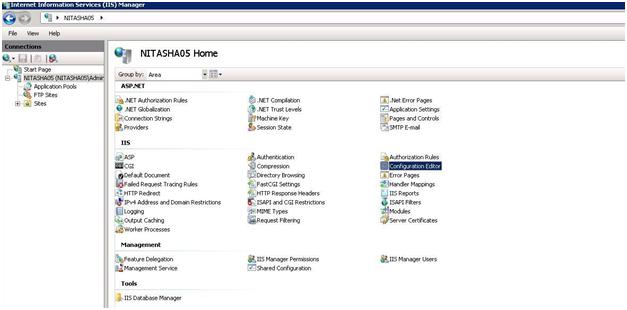
Na caixa de combinação Seção do Editor de Configuração, selecione o rastreamento system.webServer – – traceFailedRequests ou digite system.webServer/tracing/traceFailedRequests

Usar o Editor de Coleção para adicionar uma nova regra de solicitação de rastreamento com falha
Selecione a entrada (Coleção) no Editor de Configuração e clique no… botão ao lado de (Count=0). Essa ação abrirá o Editor de Coleção para editar a coleção tracefailedRequests.
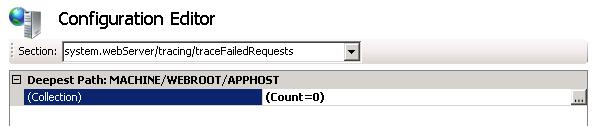
No painel de tarefas Ações no lado direito, clique em Adicionar. Agora você terá uma nova entrada na seção Itens, bem como uma listagem de propriedades.
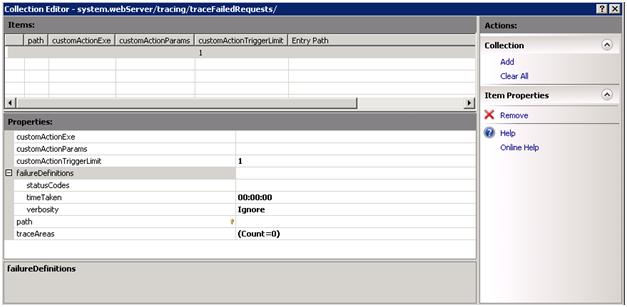
A seção Propriedades do editor de coleção será previamente preenchida com os padrões de esquema para a coleção definida. Nesse caso, você obterá os padrões de esquema para os elementos da coleção system.webServer/tracing/traceFailedRequests.
Há uma chave ao lado da entrada da propriedade path. Isso significa que essa é a chave exclusiva dessa entrada de coleção. Chaves de ouro significam que essa chave deve ser exclusiva para cada item na coleção. Uma chave de prata significa que essa é uma chave compartilhada. A combinação de chaves compartilhadas deve ser exclusiva para um item de coleção nesse caso.
Altere a entrada path para *.aspx para criar uma regra para todos os caminhos asp.net.
Alterar a entrada statusCodes para 401
Alterar a entrada timeTaken00:01:00
Selecione a entrada (traceAreas) no Editor de Coleção e clique no… botão ao lado de (Count=0). Essa ação abrirá o Editor de Coleção para editar a coleção traceAreas.
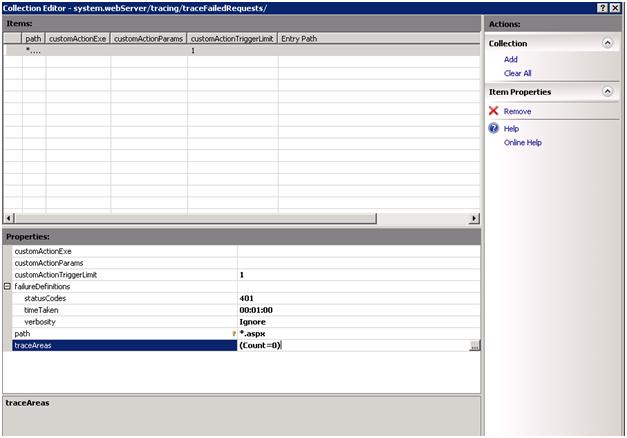
No painel de tarefas Ações no lado direito, clique em Adicionar. Agora você terá uma nova entrada na seção Itens, bem como uma listagem de propriedades.
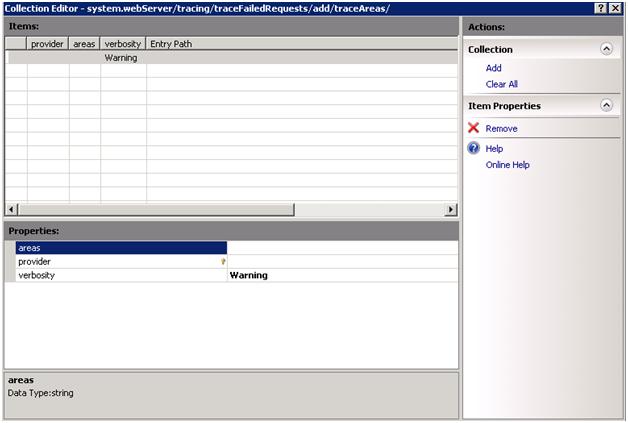
A seção Propriedades do editor de coleção será previamente preenchida com os padrões de esquema para a coleção definida. Nesse caso, você obterá os padrões de esquema para os elementos da coleção system.webServer/tracing/traceFailedRequests/add/traceAreas.
Há uma chave ao lado da entrada da propriedade provider. Isso significa que essa é a chave exclusiva dessa entrada de coleção. Chaves de ouro significam que essa chave deve ser exclusiva para cada item na coleção. Uma chave de prata significa que essa é uma chave compartilhada. A combinação de chaves compartilhadas deve ser exclusiva para um item de coleção nesse caso.
Altere a entrada provider para ASPNET
Altere a entrada areas para Infrastructure, Module, Page, AppServices [Observação: você pode obter o nome do provedor e as áreas correspondentes da seção system.webServer/tracing/traceProviderDefinitions]
Permitir que a entrada verbosity seja Warning
Fechar Editor de Coleção para traceAreas
Fechar Editor de Coleção para traceFailedRequests
Para definir as alterações, clique em Aplicar no painel de tarefas Ações. Antes de fazer isso, clique em Gerar Script no painel de tarefas Ações. Agora você tem o código de script para adicionar uma regra de solicitação de rastreamento com falha para solicitações aspx que retornam 401 ou levam mais de um minuto para responder
Clique em Aplicar no painel de tarefas Ações para fazer as alterações na configuração.
Você pode verificar rapidamente a nova regra de rastreamento de solicitação com falha adicionada acessando a página de recursos Regras de Rastreamento de Solicitação com Falha
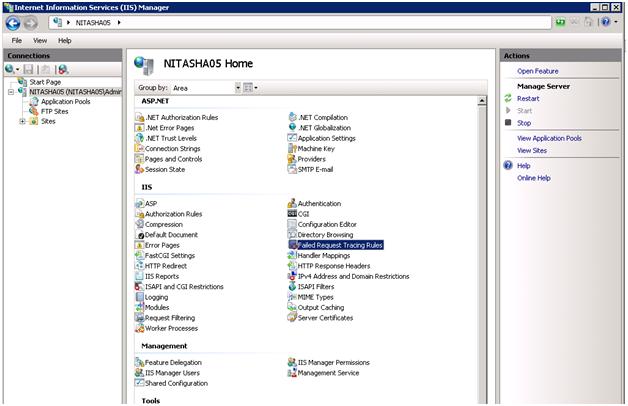
A regra que acabamos de adicionar usando o recurso do editor de configuração deve ser listada na página de regras de rastreamento de solicitação com falha
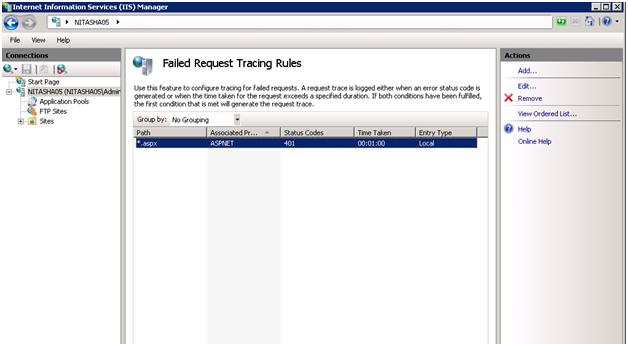
[Etapa Adicional] Se você não quiser manter nenhuma das regras de solicitação de rastreamento com falha criadas, edite as coleções tracefailedRequests novamente e clique em Limpar Tudo no Painel de Tarefas Ações. Clique em Aplicar no editor de Configuração e a regra recém-adicionada será removida.
Resumo
Agora você criou uma nova regra de solicitação de rastreamento com falha usando a ferramenta Editor de Coleção do Editor de Configuração. O Editor de Coleção expõe todas as configurações de determinada coleção.